Электронная таблица – это прикладная программа для работы с большими массивами числовой информации. Электронная таблица (ЭТ) позволяет хранить в табличной форме не только большое количество исходных данных, результатов расчётов, но и математические соотношения между ними, значения которых автоматически пересчитываются по заданным формулам при изменении значений исходных данных.
Основные сферы применения ЭТ
-
расчёт использования денежных средств в финансовых операциях
-
статистическая обработка данных
-
математическое моделирование процессов
-
инженерные расчёты.
Основные функции электронных таблиц
-
вычисления с участием данных, находящихся в таблице;
-
поиск и сортировка информации;
-
графическое отображение числовой информации из таблицы (построение графиков и диаграмм);
-
статистический анализ данных.
Запуск Excel: Пуск – Все Программы – Microsoft Office – Microsoft Excel.
Структура окна Microsoft Excel
-
строка заголовка
-
строка меню;
-
панель инструментов (содержит кнопки наиболее часто используемых команд);
-
панель форматирования;
-
поле имени (указывает имя выделенной ячейки);
-
строка формул (служит для ввода и редактирования содержимого ячейки);
-
рабочая область;
-
вкладки листов;
-
полосы прокрутки.
Документ в Microsoft Excel называется рабочей книгой.
Файлы рабочих книг имеют расширение .xls или .xlsх.
Рабочая книга состоит из листов (при запуске по умолчанию выводится три листа). М
Строки в ЭТ обозначаются цифрами, столбцы – буквами латинского алфавита.
Адрес ячейки указывается следующим образом:
-
сначала указывают имя столбца (A, B, C, D, ….)
-
затем указывают имя строки.
Например: A1, B2, C5, D11
Диапазон ячеек–это совокупность нескольких ячеек.
Например: С4:С9 – элементы столбца С с 4-го по 9-й.
A3:D11 – элементы прямоугольного диапазона
Ввод данных – это запись в ячейки информации: текста, чисел, формул.
Ввод данных осуществляется двумя способами:
1. С помощью строки формул: для этого необходимо выделить ячейку, щёлкнуть в строке формул и ввести данные. При этом слева появятся кнопки:
X (Esc) – выход из режима редактирования без сохранения изменений;
V (Enter) – выход из режима редактирования с сохранением изменений.
2. Непосредственным способом: выделить ячейку и осуществить ввод данных (при этом вводимые в ячейку данные будут отображаться в строке формул).
Способы редактирования данных
-
выделить ячейку и ввести новые данные (при этом ранее введённое содержимое ячейки будет утеряно);
-
выполнить двойной щелчок по ячейке и внести необходимые изменения;
-
выделить ячейку, нажать клавишу F2 и внести нужные изменения;
-
выделить ячейку, щёлкнуть мышью в строке формул и ввести изменения.
Вызов списка форматов выполняется с помощью команды контекстного меню Формат ячеек. Затем в диалоговом окне Формат ячеек необходимо открыть вкладку Число и выбрать необходимый числовой формат данных. Существуют также логические значения Истина и Ложь, используемые при операциях сравнения.
Примеры числовых форматов данных: общий, числовой, денежный, финансовый, текстовый, процентный, дробный, дата, время и др.
Использование формул в ЭТ
Формулы в Microsoft Excel – это выражения, описывающие вычисления в ячейках.
Формулы вписываются в строку формул.
Написание формулы начинается с символа «=».
Формулы могут включать следующие компоненты:
-
символ «=» (с него начинается написание формулы)
-
операторы, т.е. инструкции для выполнения действий (+, — , *, / и т.д.)
-
данные (числа или текст)
-
функции
-
ссылки на ячейки и диапазоны.
Примеры: = A1+B1;
= 0.2*D6;
= СУММ (A3:A5).
Вычисление формул
1. в строке формул написать знак «=»
2. ввести формулу, используя знаки арифметических операций (+, -,*,/,%), числа и имена ячеек
Пример. =2.5*А1
= 3.75/С2
= А3+С4
Операторы в Microsoft Excel
-
текстовый оператор ( & — объединение)
-
адресные операторы (используются для указания ссылок на ячейки)
-
арифметические операторы
|
Символ оператора |
Название оператора |
Пример формулы |
Результат |
|
+ |
Сложение |
=1,5+2,6 |
4,1 |
|
— |
Вычитание |
= 4,8-3,2 |
1,6 |
|
* |
Умножение |
= 0,5*8 |
4 |
|
/ |
Деление |
= 6/5 |
1,2 |
|
% |
Процент |
= 40% |
0,4 |
|
^ |
Возведение в степень |
= 3^2 |
9 |
4. операторы сравнения
|
Символ оператора |
Название оператора |
Пример формулы |
Результат |
|
Больше |
= 57 |
Ложь |
|
|
Меньше |
= 4 |
Истина |
|
|
= |
Равно |
= 5=9 |
Ложь |
|
Меньше или равно |
= 3 |
Ложь |
|
|
= |
Больше или равно |
= 4=4 |
Истина |
|
Не равно |
= 56 |
Истина |
Приоритет операторов
-
Адресные операторы.
-
Оператор отрицания.
-
Процент.
-
Возведение в степень.
-
Умножение и деление.
-
Сложение и вычитание.
-
Текстовый оператор.
-
Операторы сравнения.
Использование встроенных функций в среде табличного процессора
Функции – это инструкции, которые вычисляют результат, обрабатывая аргументы.
Аргументы функции записывают после её имени в круглых скобках через точку с запятой.
Для вызова мастера функций необходимо выполнить команду Вставка – Функция либо щёлкнуть мышью по значку f(x) в панели инструментов.
Некоторые стандартные функции
|
Название |
Обозначение |
Описание действия |
|
Матема- тические |
SIN (x) |
вычисление синуса угла |
|
COS (x) |
вычисление косинуса угла |
|
|
ABS (x) |
вычисление модуля числа |
|
|
СТЕПЕНЬ (число; степень) |
вычисляет степень заданного числа |
|
|
СУММ (список аргументов) |
вычисление суммы значений аргументов |
|
|
КОРЕНЬ (число) |
вычисление квадратного корня из числа |
|
|
Статис- тические |
СРЗНАЧ (список аргументов) |
Вычисление среднего арифме-тического значений аргументов |
|
МАКС (список аргументов) |
Вычисление максимального значения среди аргументов |
|
|
МИН (список аргументов) |
Вычисление минимального значения среди аргументов |
|
|
Логическая функция |
ЕСЛИ (логическое выражение; выра-жение 1; выражение 2) |
Если логическое выражение истинно, то функция принимает значение выражения 1, иначе – значение выражения 2 |
Примеры
|
Пример формулы |
Результат |
|
= СУММ(2, 4.5) |
6,5 |
|
= СТЕПЕНЬ (2; 5) |
32 |
|
= КОРЕНЬ (64) |
8 |
|
=МАКС (8,12,24,16) |
24 |
|
=МИН (2,5,11,7) |
2 |
|
= СРЗНАЧ (6,8,10,12) |
9 |
Функция СУММЕСЛИ:
СУММЕСЛИ (диапазон; критерий; диапазон суммирования) – суммирует ячейки, заданные указанным условием
Функция СЧЁТЕЕСЛИ:
СЧЁТЕСЛИ (диапазон; критерий) – подсчитывает количество непустых ячеек в диапазоне, удовлетворяющих заданному условию
Построение диаграмм и графиков
Диаграммы и графики, как известно, предназначены для наглядного представления данных и облегчение восприятия больших массивов данных. Эту возможность представляют и ЭТ Microsoft Excel. Диаграммы обычно располагаются на рабочем листе и позволяют проводить сравнение данных, находить закономерности. Microsoft Excel предоставляет чрезвычайно широкие возможности в построении всевозможных видов диаграмм.
Виды диаграмм в Microsoft Excel: круговые, гистограмма, линейчатые, график, лепестковые, кольцевые и др.
Создание диаграмм с помощью Мастера диаграмм
-
выделить области данных, по которым будет строится диаграмма;
-
вызвать Мастер диаграмм (выполнить команду Вставка – Диаграмма либо нажать на соответствующую кнопку в панели инструментов);
-
выбрать тип диаграммы и щёлкнуть по кнопке Далее;
-
изменить диапазон данных (если необходимо) и щёлкнуть по кнопке Далее;
-
установить необходимые параметры диаграммы: название, подписи осей, подписи значений и щёлкнуть по кнопке Далее;
-
установить размещение диаграммы и щёлкнуть по кнопке Готово
Изменение отдельных параметров диаграмм
-
выделить диаграмму (выполнить щелчок мышью по диаграмме);
-
выбрать пункт меню Диаграмма (либо вызвать контекстное меню);
-
из появившегося меню выбрать необходимую команду;
-
в появившемся окне установить необходимые параметры;
-
щёлкнуть по кнопке Ok.
Быстрый способ создания диаграмм
-
выделить области данных, по которым будет строится диаграмма;
-
нажать клавишу F11.
При этом Microsoft Excel на основе выделенного диапазона построит стандартный тип диаграммы на отдельном листе.
Печать диаграмм
-
выделить диаграмму;
-
выполнить команду Файл – Печать (или нажать комбинацию клавиш Ctrl + P);
-
установить переключатель Выделенную диаграмму;
-
перед печатью просмотреть диаграмму (щёлкнуть мышью по кнопке Просмотр);
-
установить количество копий;
-
нажать кнопку Ok.
Открытый
урок по информатике на тему
«Электронные
таблицы MS Excel»
Цели урока:
Образовательные:
·
Закрепление
знания общих принципов работы табличного процессора MS EXCEL и умения составить
таблицу для решения конкретной задачи.
- формирование
знаний и умений учащихся применять встроенные функции в электронных
таблицах для решения задач из различных предметных областей.
Развивающие:
·
Развитие
навыков индивидуальной практической работы.
·
Развитие
умения грамотно и быстро пользоваться компьютером;
·
применение знаний на
практике для углубления и расширения ранее усвоенных знаний;
Воспитательные:
·
воспитание
творческого подхода к работе, желания экспериментировать.
·
воспитание
информационной культуры, развитие познавательного интереса
·
воспитание трудолюбия,
инициативности и настойчивости в преодолении трудностей.
Тип урока: урок совершенствования знаний, умений и навыков
Методы:
·
информационный
(словесный);
·
наглядно-иллюстративный;
·
частично-поисковый;
·
практический.
Программное и техническое обеспечение урока: мультимедийный проектор; ПК,
программа тестирования Master test,
программа MS EXCEL, программа PoverPoint.
План урока:
1.
Организационный
момент.
2.
Актуализация
опорных знаний.
3.
Тестирование
по теме
4.
Объяснение
практической работы
5.
Практическая
работа за компьютером.
6.
Обобщение,
осмысление и систематизация знаний.
7.
Подведение
итогов.
8.
Домашнее
задание.
Ход урока
1. Организационный этап.
2. Актуализация опорных знаний. (Слайд 4-9)
1. Каково назначение
электронных таблиц?
2. Назовите порядок
создания документа MS Excel?
3. Назовите основные
элементы окна MS Excel.
4. Почему MS Excel называют книгой?
5. Как создать
дополнительные листы в MS Excel?
6. Как переименовать
листы MS Excel?
7. Из чего состоит
электронная таблица?
8. Что такое адрес
ячейки?
9. Что может содержать
ячейка электронной таблицы?
10. В данном
фрагменте электронной таблицы вычислить значение ячейки
11. В ячейку введена
формула. Чему будет равен результат?
12. Как создать
диаграмму в MS Excel?
3. Тестирование в
программе Master test
4. Объяснение практической работы
Итак, сейчас мы с вами обобщили знания, полученные при
изучении табличного процессора Excel, провели компьютерное
тестирование ваших компетенций в этой области. А сейчас я вам предлагаю самим
составить тестовую программу в электронных таблицах Excel. В результате чего вы закрепите умения
по составлению и оформлению таблиц, а также узнаете новые возможности данной
программы.
Рассмотрим инструкционную карту. (прил 1)
5. Практическая
работа за компьютером.
Учащиеся рассаживаются
за компьютеры. По завершении работы сохраняют работу в папке Мои документы – папка
ФИ
Демонстрация лучших
работ
6. Обобщение,
осмысление и систематизация знаний
·
Итак, для чего необходима программа Excel?
·
С какого символа начинается любая формула в Excel?
·
Если текст не помещается в ячейке, что необходимо сделать?
Excel — это программа, входящая в комплекс программ
Windows Office, одна из наиболее популярных среди пользователей. Представляет
собой электронные таблицы, используется для ведения небольших баз данных; экономических
расчётов; компоновки, сортировки и связывания информации; построения диаграмм и
графиков. Программа проста для применения, а для более опытных пользователей
открываются возможности применения сложных формул, анализа и программирования.
Сегодня на практической части урока мы с вами и занимались программированием.
7. Подведение итогов урока.
В процессе сегодняшнего
урока по теме «Электронные таблицы» мы с вами закрепили полученные
знания и навыки работы с табличным процессором. Познакомились с новыми
возможностями Excel.
Практическая работа в
группах показала хорошие знания электронной таблицы, которые можно применять
для решения задач прикладного характера.
Выявленные пробелы в
знаниях:
Спасибо вам за хорошую
работу! Тема «Электронные таблицы» успешно пройдена и усвоена.
Выставление оценок в
журнал.
8. Д/з
Повторение вопроса «Формат ячеек»
Урок окончен. Спасибо
за урок. До свидания.
Инструкционная
карта.
Предмет:
Информатика и ИКТ
Тема урока: Microsoft
Excel. Изучение новых встроенных функций MS
Excel
Алгоритм
создания тестовой программы в MS Excel.
1. Открыть программу Microsoft Excel
2. В нужном месте
открывшегося окна сделать заголовок, «Тест по информатике».
Для этого можно
заранее подготовить ячейку, путем объединения ячеек: выделить объединяемые
ячейки, и выполнить следующие команды: Формат – ячейки – выравнивание,
проставить галочку напротив объединение ячеек и нажать ОК.
3. В ячейках таблицы сделаем заголовки столбцов,
где будут размещены вопросы, ответы, ваш ответ и проверка.
4. Наберём вопросы
и разместим варианты ответов:
5. Запрограммируем ячейку С4:
Выделим ячейку С4-
нажмем пункт меню Данные – Проверка – Во вкладке Параметры – Тип данных –
Список, после этого появится окно ввода «Источник». Нажать на кнопку , после чего выделить ячейки с
ответами, в нашем случае это:
6. Теперь нажмем на кнопку и далее, на кнопку «ОК».
Мы увидим, что около ячейки С4 имеется кнопка
для выбора. Нажав её, получим варианты.
7. . Поместим в соседнюю ячейку D4 функцию проверки
=ЕСЛИ(С4=»
«;» «;ЕСЛИ(С4=K4;»да»;»нет»))
где K4 –это
адрес ячейки с правильным ответом на первый вопрос – B6
7. Аналогично строим вопросы и ответы,
копируем функцию и не забываем менять адрес ячейки с правильным ответом в
функции.
8. Чтобы посчитать число верных ответов, надо
в данном случае ввести в ячейку D16 функцию СЧЕТЕСЛИ
= СЧЕТЕСЛИ(D4:D10; «да»)
 |
9. Сохраните программу. А теперь
проверьте, как работает программа.
10. Закрывая окно Excel,
результат не сохраняйте.
Желаю успеха!
Урок информатики по теме «Электронная таблица Excel. Среда и принципы работы. «.
Тема и номер урока в теме: Тема: «Табличные вычисления на компьютере», Урок 3 (из 10).
Базовый учебник: «Информатика — базовый курс», 9 класс, Семакина И., Залоговой Л., Русакова С., Шестаковой Л.
Цель урока:
Цели обучения:
- освоить новые знания по теме “ Электронная таблица Excel. Среда и принципы работы”;
- развить навыки работы в среде табличного процессора,
- развивать интерес к решению задач,
- сформировать навыки самостоятельной работы,
- составления с помощью компьютера электронных документов,
Цели воспитания:
- воспитание интереса к изучаемому материалу,
- развитие познавательного интереса,
Цели развития:
- развитие логического мышления, памяти, внимательности.
Цели познавательные:
- повышение интереса к занятиям информатикой,
- развитие познавательного интереса, творческой активности учащихся.
Задачи:
- обучающие: изучение новых понятий и определений по теме “ Электронная таблица Excel. Среда и принципы работы. Правила заполнения таблицы”; совершенствование навыков работы с текстовыми, графическими редакторами и электронными таблицами; стимулирование учащихся к созданию новых проектов в сфере информационных технологий;
- развивающие: развитие коммуникативных навыков и технических умений; развитие умения оценивать результаты выполненных действий; развитие умения применять полученные знания при решении задач различной направленности;
- воспитательные: воспитание добросовестного отношения к труду и ответственности; воспитание уверенности в своих силах.
Тип урока: изучение нового материала, урок целевого применения изученного.
Необходимое техническое оборудование:
- персональные компьютеры;
- операционная система Windows;
- мультимедийный проектор и интерактивная доска;
- пакет программ Microsoft Office;
- Учебник: «Информатика — базовый курс», 9 класс, Семакина И., Залоговой Л., Русакова С., Шестаковой Л.
План урока:
- Организационный момент. Вступление учителя;
- Объяснение новых понятий- составление конспекта;
- Техника безопасности;
- Практическая работа на закрепление;
- Физкульминутка;
- Вопросы учеников
- Домашнее задание.
- Подведение итогов. Выставление оценок.
- Рефлексия.
Ход урока.
1.Актуализация знаний. (3-4 мин)
Объяснение нового материала учителем сопровождается демонстрацией слайдов презентации, подготовленной в программе MS PowerPoint. На слайдах представлены основные понятия изучаемой темы.
(Слайд1) Вступительное слово учителя: « Чтобы обрабатывать большое количество информации, необходимо представить ее в удобной форме. Таблица – это наиболее удачный вид расположения информации и сегодня мы начнем изучать электронные таблицы: узнаем для чего они нужны, где их используют.
Внимательно смотрим презентацию и слушаем в конце будет «аукцион» оценку «5» продадим самому внимательному ученику.
(Слайд 2) Электронные таблицы используются в компьютерной технологии около 40 лет.
Идея создания электронной таблицы возникла довольно давно – в 1979 г. Первая электронная таблица предназначалась для рационализации скучных экономических вычислений и не отличалась разнообразием функций. Времена шли, один табличный процессор сменялся другим, более совершенным, и к настоящему времени наиболее популярным стал табличный процессор Excel, разработанный компанией Microsoft
Microsoft Excel (входит в пакет Microsoft Office) и
Calc (модуль электронных таблиц OpenOffice.org).
2.Формирование новых понятий. (25 мин)
У каждого ученика конспект с пропусками. При изучении нового материала учащиеся вписывают пропущенные понятия.
Далее работа по презентации:
(Слайд 3) 1. Электронные таблицы или Табличные процессоры – это прикладные программы, предназначенные для работы с числами (данными) представленные в табличной форме
(Слайд 4) 2. Какие программы позволяют работать в ЭТ?- Microsoft Excel, OpenOffice.orgCalc .
(Слайд 5) 3. Где располагаются эти программы на компьютере?- Пуск →Все программы→ Microsoft Office → Microsoft Office Excel 2007
(Слайд 6-9) 4. Рабочее окно ЭТ имеет структуру такую же как и окна других приложений ( Вспомним основные элементы всех приложений)
Основные элементы ЭТ: строка, столбец, ячейка, активная ячейка, адрес ячейки, лист, книга, Автосумма. (Ученики отмечают в своих конспектах эти элементы).
Книги и Рабочие листы можно переименовывать
(Слайд 10) 5.Основные операции над элементами ЭТ: удаление и вставка. Основные операции с элементами ЭТ это удаление и вставка. Эти команды находятся в меню Ячейки, которые позволяют:
Вставить ячейки, строку, столбец, лист;
Удалить ячейки, строку, столбец, лист;
(Слайд 11-14) 6. Основными информационными объектами, обрабатываемыми электронной таблицей, являются следующие типы данных:
Числа: целый, дробный, процентный, экспоненциальный. Специальный вид: дата, время, денежный. (Примеры в конспект).
Текст: буквы, цифры, пробелы, специальные знаки. (Выравниваются по левому краю ячейки). (Примеры текста в конспект).
Формулы: состоят из адреса ячеек, чисел и математических действий между ними. (Примеры в конспект).
(Слайд 15) 7. Как можно изменить внешний вид таблицы? Форматирование: границы, толщина и цвет линии; заливка ячейки, форматирование текста. Для этого используются команды раздела меню Шрифт
(Слайд 16) 8. Главное отличие ЭТ от таблиц на бумаге – При изменении данных в Электронной таблице, все зависящие от неё величины изменяются автоматически — ЭТ может постоянно меняться.
(Слайд 17) 9. Где используется ЭТ? – С помощью программы Microsoft Excel можно обрабатывать числовые данные, организованные в таблицы. С ее помощью можно выполнять сложные расчеты – экономические, инженерные
Математика: Для построения графика функции сначала строится таблица значений.
География: По статистическим данным строится диаграмма.
Физика: Результаты лабораторной работы.
В результате беседы получился опорный конспект по теме.
(Слайд 18)
3. Повторение техники безопасности.
(Слайд 19)
4.Формирование умений и навыков. (12мин)
(Слайд 20)
Практическая работа: памятки на столах, задание на рабочем столе вашего компьютера. Что непонятно поднимаем руку.
(Слайд 21)
( Проверка практической работы в ходе её выполнения)
Что было непонятно в ходе выполнения практической работы?
5. Гимнастика для глаз.
(Слайд 22-26)
6. « Аукцион»
(Слайд 27) Первый слайд презентации был оформлен рисунком шахмат и морской бой. Какое отношение эти картинки имеют к нашей теме урока
Ответ на вопрос — в игре «Морской бой», шахматах и в ЭТ используется один и тот же способ обозначения местоположения корабля, шахматной фигуры и ячейки в ЭТ.
8. Подведение итога урока.
(Слайд 28) Выставление оценок.
9. Домашнее задание: повторить конспект. Пункт 18..
(Слайд 29) 10. Рефлексия
-Выскажи своё мнение об уроке фразой начинающейся словами с экрана
-Дорисуй этот вариант на лице информатика.
«Итак, друзья мои, пора нам оценить самих себя,
А также в целом весь урок.
Чтоб это сделать каждый смог,
В портрете важную деталь дорисовать необходимо».
Коль удался урок на диво,
Пускай наш информатик улыбнется,
Ведь тот, кто весел, тот смеется!
Коль не понравился урок,
Улыбка прочь — рот на замок…
Поднимите вверх улыбающихся человечков. Сколь нас?
Прикрепите на доску своих человечко.
Спасибо за урок.
Опорный конспект по теме: « Электронные таблицы»
1. Электронные таблицы или Табличные процессоры — это___________________________________________
_____________________________________________________________________________________________________________________________________________________________________________________________
2. Какие программы позволяют работать в ЭТ?- Microsoft Excel, OpenOffice.orgCalc .
3. Где располагаются эти программы на компьютере?- Пуск →Все программы→ Microsoft Office → Microsoft Office Excel 2007.
4. Основные элементы рабочей области ЭТ-
_____________________________________________________________________________________________
5. Основные операции над элементами ЭТ — ____________________ Эти команды находятся в меню Ячейки.
6. Основные типы данных, хранящихся в ячейках ЭТ:
- _________________________________________________
- _________________________________________________
- _________________________________________________
Нельзя
7. Как можно изменить внешний вид таблицы? Изменить_____________________________________________
_____________________________________________________________________________________________
Для этого используются команды раздела меню Шрифт
8. Главное отличие ЭТ от таблиц на бумаге — При изменении данных в Электронной таблице, все зависящие от неё величины изменяются автоматически . ___________________________________________________
9. Где используется ЭТ?
Математика: Для построения графика функции сначала строится таблица значений.
География: По статистическим данным строится диаграмма.
Физика: Результаты лабораторной работы.
Урок информатики, 11 клас
Урок №14 28.11.2017
Тема: Общие сведения про электронные таблицы и их основные возможности
Цели урока:
Учебная: изучить электронные таблицы Microsoft Excel, рассмотреть основные приемы работы.
Развивающая: развивать логическое мышление и познавательный интерес к дисциплине через умение применять полученные знания на практике.
Воспитательная: воспитывать любознательность и самоконтрольность, внимательность при выполнении заданий.
Тип урока: изучение нового материала.
Методы: наглядный, объяснительно-иллюстративный, индуктивный, использование мультимедийной и личностно-ориентированной технологии.
Наглядные пособия: средство обучения: компьютеры — 15 шт; слайды «Ознакомление с Eхcel».
Структура урока
1. Организационный момент.
1.1. Взаимное приветствие.
1.2. Проверка присутствующих, отметка в журнале.
1.3. Сообщение цели занятия.
1.4. План проведения урока.
1.5 Инструктаж по БЖД при работе в компьютерном классе.
2. Актуализация опорных знаний и мотивация.
3. Усвоение новых знаний.
3.1 Усвоение новых знаний на примере программы Microsoft Excel.
4. Закрепление изученного на уроке материала.
5. Домашнее задание.
5.1. Подготовиться к практическому занятию по предлагаемым вопросам.
6. Подведение итогов урока и оценка деятельности учащихся на уроке.
6.1. Заключительная часть (обобщение, подведение итогов, объявление оценок).
Ход урока:
1. Организационный момент
1.1. Взаимное приветствие.
Здравствуйте, ребята!
1.2. Проверка присутствующих.
1.3. Сообщение цели занятия.
На этом уроке мы с вами начинаем знакомство с электронными таблицами. Рассмотрим их на примере программы Microsoft Excel. Рассмотрим основные приемы работы с ними.
1.4. План проведения урока.
первоначально мы выполним разминку, проверим свои знания по ранее изученной теме «Текстовый редактор Word»;
затем изучим новый материал с использованием компьютера, мультимедийной презентации
закрепим полученные знания;
и, наконец, подведём итоги.
2. Актуализация опорных знаний
Актуализация опорных знаний. Чтобы вспомнить изученный материал, Учащимся предлагается ответить на вопросы, за которые они будут получать баллы.
1. Основные функции программы Word
(набирать с клавиатури текст, редактировать его, форматировать, создавать таблицы)
2. Способы загрузки текстового редактора Word
(кнопка Пуск, контекстне меню, созданый файл, ярлык, если он есть на рабочем столе.)
2. Назвать способы закрытия програмы Word
( «нажать крестик), командою Файл/ Закрыть, сочетание клавишь Alt +F4.)
3. Из каких основных элементов состоит окно Word
(строка заголовка, строка меню, панель инструментов, рабоче поле, полосы прокрутки, строка состояния)
2.2 Мотивация.
Мы с вами закончили изучение темы графического редактора MS Word. При изучении этой программы как вы помните, мы встречались с таким понятием, как таблица. Учились заполнять их. Наверное, вы заметили, что данные, представленные в табличной форме воспринимаются легче.
Поэтому, для проведения вычислений в таблице была создана программа MS Excel.
Причем простейшие расчеты можно произвести на калькуляторе. А если расчеты достаточно сложные, которые нужно красиво оформить и представить графически, то в этом случае на помощь приходят электронные таблицы, в данном случае Microsoft Excel. Эта программа позволяет довольно просто производить различного рода расчеты. С помощью этой программы можно подготовить специальные бланки с использованием средств форматирования текста и чисел, также вставки изображений. Электронные таблицы также позволяют организовать и представить данные в виде диаграммы различных типов. Программа позволяет решать довольно сложные задачи.
Открываем тетради записываем число, классная работа, тема урока.
Итак, тема урока: «Общие сведения про электронные таблицы и их основные возможности».
Программа MS Excel создана для обработки электронных таблиц. Применение этой программы очень разнообразно. Нет ни одного человека, который, умея работать на компьютере не знал или не хотел бы знать об этой программе.
3. Усвоение нового материала
Электронные таблицы или табличные процессоры – специальные программы для обработки данных, представленных в табличной форме. Мы познакомимся с табличным процессором Microsoft Excel. Давайте рассмотрим более подробно окно MS Excel (слайд)
Она, как и таблица в текстовом редакторе Word, состоит из столбцов и строк, Заголовки столбцов обозначаются буквами (А,В,С… ) или сочетаниями букв (АА,АВ,АС…). Заголовки строк – числами (1,2,3…)
На пересечении строк и столбцов образовываются ячейки. Каждая ячейка имеет свой адрес, состоящий из заголовка столбца и заголовка строки, например В2. В ячейку можно вписать число, дату, текст и формулу. Расположенные подряд ячейки в строке, столбце или прямоугольнике образуют диапазон.
Адрес активной ячейки состоит из последовательности заголовков столбца и строки.
Есть панели: стандартная и форматирования, Точно как и в Word находятся кнопки: Кнопка «функции»; Кнопка «автосумма»; Кнопка «сортировка» – по возрастанию – убыванию и т. д.
Создаваемый и сохраняемый в Excel документ называется рабочей книгой.
Рабочая книга состоит из рабочих листов, похожих на листы бухгалтерской книги.
Основная часть окна табличного процессора – рабочий лист. Рабочий лист состоит из 256 столбцов и 65536 строк. Столбцы именуются латинскими буквами (одно- и двухбуквенными именами) в алфавитном порядке слева направо. Строки нумеруются сверху вниз, начиная с 1.
Каждая ячейка имеет имя, составленное из буквенного имени столбца и номера строки, на пересечении которых она располагается. Имя ячейки называется ее адресом.
Адреса ячеек часто используются в формулах и функциях, и в этом случае называются ссылками на ячейки. Виды ссылок: относительная, абсолютная, смешенная.
Относительная: в формулах используются для указания адреса ячейки, вычисляемого относительно ячейки, в которой находиться формула. При перемещении или копировании формулы из активной ячейки относительно ссылки автоматически обновляется в зависимости от нового положения формулы. Относительная ссылка имеет вид: А1,В3.
Абсолютная: Этот тип ссылки в формулах используется для указания фиксированного адреса ячейки в рабочем листе. Ячейка станет абсолютной, путем указания символа доллара ($) перед номером строки (столбца). Например, $А$7. При перемещении или копировании формулы абсолютная ссылка на ячейку изменяется, не будет и на новом месте формула будет ссылаться на ту же ячейку.
Смешенная: Если символ доллара стоит перед буквой (например, $А1), то координата столбца абсолютная, а строки – относительная. Если символ доллара стоит перед числом (например, A$1), то наоборот, координата столбца относительная, а строки – абсолютная. Такие ссылки называются смешанные.
Расположенные подряд ячейки в строке, столбце или прямоугольнике образуют диапазон.
Тексты (надписи, заголовки, пояснения) нужны для оформления таблицы, в текстовой форме могут быть представлены характеристики рассматриваемых объектов.
Формулы – инструкции, определяющие порядок вычислительных действий. Они могут содержать имена ячеек, числа, знаки операций и обращения к функциям.
4. «Гимнастика для глаз»
«Гимнастика для глаз»
1. Закройте глаза, расслабьте брови.
2. Медленно, чувствуя напряжение глазных мышц, переведите глаза в крайнее левое положение.
3. Медленно, с напряжением, переведите глаза вправо.
Повторите упражнение 3 раза.
В. Движение глазами по стрелкам.
С. 1. Глубоко вздохните, зажмурив глаза как можно сильнее.
2. Все мышцы шеи, лица и головы должна быть напряжены (в том числе и мышцы нижней челюсти).
3. Задержите дыхание на 2—3 минуты и старайтесь не расслабляться.
4. Быстро выдохните, широко открыв глаза и рот, не стесняясь выдохнуть громко.
Повторите упражнение 3 раза.
— Молодцы. Достаточно.
5. Закрепление изученного на уроке материала (Приложение № 1)
Создайте таблицу и заполните ее.
6. Домашнее задане
6.1. выучить конспект и подготовиться к практическому занятию. Параграф в учебнике №11 стр. 152
7. Подведение итогов урока и оценка деятельности учащихся на уроке
7.1.Заключительная часть. Преподаватель подводит итог урока, отмечает наиболее активных учеников, подводит итоги занятия, оценивает знания.
приложение 1
PDF / 39.53 Кб
Тип урока: урок изучения нового материала
Цели урока:
- образовательные – познакомить с электронными таблицами в прикладной средой Microsoft Excel; сформировать первоначальный навык ввода текста, числа, формулы в ячейку;
- развивающие – способствовать развитию логического мышления, памяти, внимания, творческого воображения, развитие умения применять учебную информацию в нестандартных ситуациях, развитие познавательного интереса;
- воспитательные – воспитание коммуникативных качеств для рациональной и продуктивной работы.
Межпредметные связи: информатика и математика.
Оборудование урока:
- компьютеры с операционной системой MS Windows объединенные в локальную сеть;
- мультимедийный проектор, экран;
- электронная таблица Microsoft Excel;
- электронная версия урока – презентация, подготовленная в PowerPoint;
- раздаточный материал (для каждого ученика) – рабочая тетрадь (см. приложение), технологическая карта, лабораторная работа.
План урока:
- Организационный этап.
- Изучение нового материала.
- Закрепление нового материала
- Рефлексивно-оценочный этап.
- Домашнее задание
Ход урока
I. Организационный этап.
Здравствуете! Как вы видите, сегодня у нас много гостей. Хочу сказать вам, что я очень волнуюсь. Думаю, вы тоже немного переживаете. Поэтому я протягиваю вам руку и прошу вас протянуть руку мне. Надеюсь, что вы мне сегодня поможете.
Посмотрите на экран и попробуйте сформулировать тему нашего урока. (Презентация к уроку)
Слайд 1-5. Многообразие таблиц.
Слайд 6. Тема нашего сегодняшнего урока «Электронные таблицы в прикладной среде Microsoft Excel». Сегодня на уроке мы познакомимся с прикладной средой Microsoft Excel и научимся вводить текст, формулы и числа в ячейку.
Посмотрите на свою парту. Каждый из вас получил вот такой листок. (Демонстрируется рабочая тетрадь, Приложение 1). Это страница рабочей тетради. Здесь мы будем делать записи в течение урока. В конце урока я выставлю вам отметки. Подпишите рабочие тетради.
II. Изучение нового материала.
Термины и понятия. Слайд 7
Электронная таблица – это программа для обработки и хранения числовых данных.
Самым распространенным среди пользователей является табличный процессор Microsoft Excel. Документ, созданный в электронной таблице, называется рабочей книгой. Каждая книга состоит из рабочих листов. Каждый лист состоит из 65 536 строк и 256 столбцов. Строки нумеруются целыми числами, а столбцы – буквами латинского алфавита. На пересечении столбца и строки располагается – ячейка.
Выполните в рабочей тетради №1.
Структура окна Microsoft Excel. Слайд 9
Выполните в тетради №3
Слайд 10.
Активная ячейка – выделенная ячейка.
В ячейки рабочего листа могут быть введены данные трех типов:
- числа (некоторая последовательность символов, в которую входят цифры и знаки «+», «-», или «,» (как разделитель целой и дробной части));
- формулы (представляет собой последовательность символов, которая начинается со знака «=» );
- текст (последовательность символов, не являющаяся ни числом, ни формулой).
Выполните в рабочей тетради №5В.
Создание формул. Слайд 11
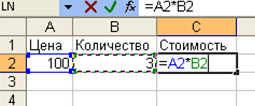
Чтобы определить стоимость товара в ячейке С2 следует в эту ячейку,
- Ввести знак «=»,
- Щелкнуть мышкой на адресе ячейки A2
- Поставить знак умножения (*).
- Щелкнуть мышкой на адресе ячейки В2
- Ввод формулы завершается нажатием клавиши [Enter], после чего в ячейке появляется результат вычислений.
Выполните в рабочей тетради №5А.
III. Закрепление нового материала
- Что такое электронные таблицы?
- Из чего состоит электронная таблица?
- Что такое рабочая книга?
- Как именуются ячейки?
- Какая ячейка называется активной?
- Какие типы данных могут храниться в ячейках?
- Как ввести формулу?
Выполнение лабораторной работы «Создание электронной таблицы» (Приложение 2, Приложение 3)
IV. Рефлексивно-оценочный этап.
Учитель. Я надеюсь, что начатая сегодня работа пригодится в вашей будущей профессии. Действительно, с работой справился ______, активно работала ________, упорно шел к цели ______, очень внимательно работал ______, неоднократно помогал мне ________. Свои отметки за урок вы увидите в рабочих тетрадях.
V. Домашнее задание.
Слайд 16.
Ребята, я хотела бы задать вам провокационный вопрос. Вы любите делать домашнее задание?
Посмотрите на доску – это ваше домашнее задание.
Закончить урок я хотела бы стихотворением С.Я. Маршака.
Чудес, хоть я живу давно
Не видел я покуда,
А впрочем, в мире есть одно
Действительное чудо:
Помножен мир (иль разделен?)
На те миры живые,
В которых сам от отражен,
И каждый раз впервые.
Все в мире было бы мертво, –
Как будто мира самого
Совсем и не бывало, –
Когда б живое существо
Его не открывало.
Сегодня на уроке вы открыли новые возможности ЭТ, научились вводить текст, формулу и число в ячейку.
Сегодня каждый из вас поднялся на новую ступень развития своего мышления. Я вас поздравляю с этим событием! Всем спасибо! Урок окончен.

















